Sejak pertama "pertemuan" dengan autorunSaya menemukan fungsi ini Windowsmasyarakat sebagai tidak perlu. Meskipun ada banyak pengguna yang tidak setuju dengan saya, pasti sama seperti banyak saya menyetujuinya. Itu karena Autorun tidak hanya menjengkelkan ketika Anda memantau mekar (yaitu setiap kali drive eksternal yang terhubung ke PC Anda - itu tidak relevan hdd, usb stick atau CD / DVD) Ba, dalam kasus-kasus tertentu, dan dibundel dengan beberapa kejutan dari mana Anda mendapatkan jahat indah (terutama ketika eksternal drive dipinjam).
Bagi mereka yang tidak membiarkan Autorun indah dingin (atau lelah mengubah keyboard, mouse, monitor ...: P) Anda dapat menyingkirkan itu menggunakan berikut cara off (Menggunakan Registry Editor)
1. terbuka registry Editor (Jalankan-> regedit->Enter)
2. pergi ke tombol berikutnya HKEY_CURRENT_USER \ Software \ Microsoft \Windows\
Versi Saat Ini\Kebijakan\Explorer (Jika tidak ada, buatlah)
3. di panel kanan, buat entri (DWORD) NoDriveTypeAutoRun dan memberi mereka satu dari nilai-nilai ini, atau preferensi yang sesuai:
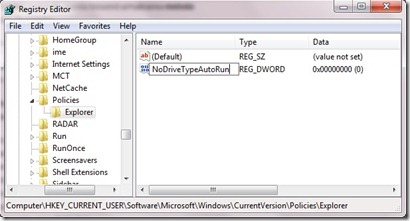
- FF - Untuk menonaktifkan Autorun untuk semua jenis drive
- 20 - Untuk menonaktifkan autorun hanya untuk CD / DVD
- 4 - untuk menonaktifkan AutoRun untuk semua jenis drive eksternal (drive yang dapat dilepas), seperti HDD eksternal, stik USB, ponsel, dll.
- 8 - untuk menonaktifkan autorun untuk setiap drive tetap (hdd internal)
- 10 - Untuk menonaktifkan autorun pada drive jaringan
- 40 – untuk menonaktifkan AutoRun untuk RAM apa pun disk
- 1 - untuk menonaktifkan autorun untuk mendorong setiap diketahui / tak dikenal
Jika Anda ingin menonaktifkan autorun untuk beberapa drive (tetapi tidak semua) harus menghitung Jumlah penonaktifan daripadanya. Misalnya, untuk menonaktifkan Autorun untuk semua jenis drive jaringan, CD / DVD dan drive eksternal, memberikan entri NoDriveTypeAutoRun nilai 34 (+ 10 20 4 +).
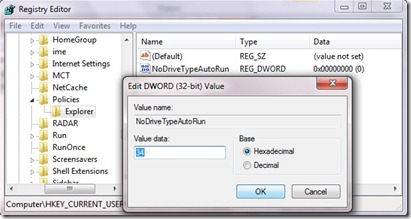
Jika pada titik tertentu Anda akan ingin autorun diaktifkan (Alasan Unexplained ...) sudah cukup untuk menghapus entri NoDriveTypeAutoRun atau berikan salah satu nilai berikut default:
- Windows 2000: 95
- Windows XP: 91
- Windows Server 2003: 95
- Windows Vista, 2008 dan 7 Server: 91
Catatan: Sebelum perubahan register, membuat cadangan dari mereka untuk memastikan Anda memiliki sistem fungsional dalam kasus Anda tidak akrab dengan Registry Editor tidak mengikuti persis langkah-langkah yang dijelaskan di atas, atau ... hanya dalam kasus (bola salju, tidak garam: P). Jika Anda ingin disable Autorun untuk semua pengguna sistem, itu sudah cukup untuk mengganti item HKEY_CURRENT_USER 2 dengan HKEY_LOCAL_MACHINE. BAFTA! ;)